表单配置

1 表单配置
1.1 应用场景
模板是承载数据展现的一种形式,是各种维度成员组合的结果。通过模板管理,设置生成个性类表单,用于模型业务数据填报及分析。其中动态模板支持行和列随维度成员增减动态变化,例如项目统计全周期销售计划,行维上的项目以及列维上的全周期区间是随着项目动态变化的;而固定模板支持表样固定的场景,例如项目基本信息,表单内容及样式固定。
1.2 应用指引
登录金蝶云星瀚-》数字经营云-》业务建模-》模型配置-》表单配置-》列表:新增模板、发布、移动、复制、删除、套表管理、刷新、退出;
编辑界面:发布、预览、保存、模板信息、页面布局(固定模板:维度布局、数据区域设置、维度成员批量设置)、格式设置、锁定设置、校验规则、刷新、退出
2 主要操作
2.1 主要操作1--新增模板
操作步骤
步骤1: 进入列表界面及新增模板


新增动态(固定)模板:

2.2 主要操作2--新增动态模板
编制动态模板
步骤1:进行页面布局-维度布局:


模型下的所有维度放在隐藏维,可以通过拖拉拽将维度放在对应的维里面。
一般情况下组织和项目维度放在页面维里面(看情况而定)。
如果有维度放在了隐藏维,必须要选择维度成员才可以保存成功(组织维度要选明细节点,不选明细节点的话会影响数据填报;版本类型维度一般选工作版),也可以不放。
属性设置:选择对应维度下所新增的属性,最后保存后会显示在行/列维(时间维度是不可以设置属性的)。
步骤2:进行页面布局-行列布局:





复制行/列分区:选中一行,点击复制行/列分区会新增一行一样的数据。
上移下移:选中行数据进行上移下移后,移动后的顺序会影响模板数据展示顺序。
视图:视图的选择会影响左侧树形结构的成员范围。
当行维只有一个维度时,会显示维度成员的树形结构;当行维有多个维度时,维度成员不以层级显示。
步骤3:格式设置:

步骤4:锁定设置:


步骤5:预览操作:


2.3 主要操作3--新增固定模板
编制固定模板
步骤1: 进行维度布局

步骤2:进行数据区域设置



步骤3:进行维度成员批量设置



步骤4:进行格式设置


步骤5:进行锁定设置

步骤6:进行预览操作
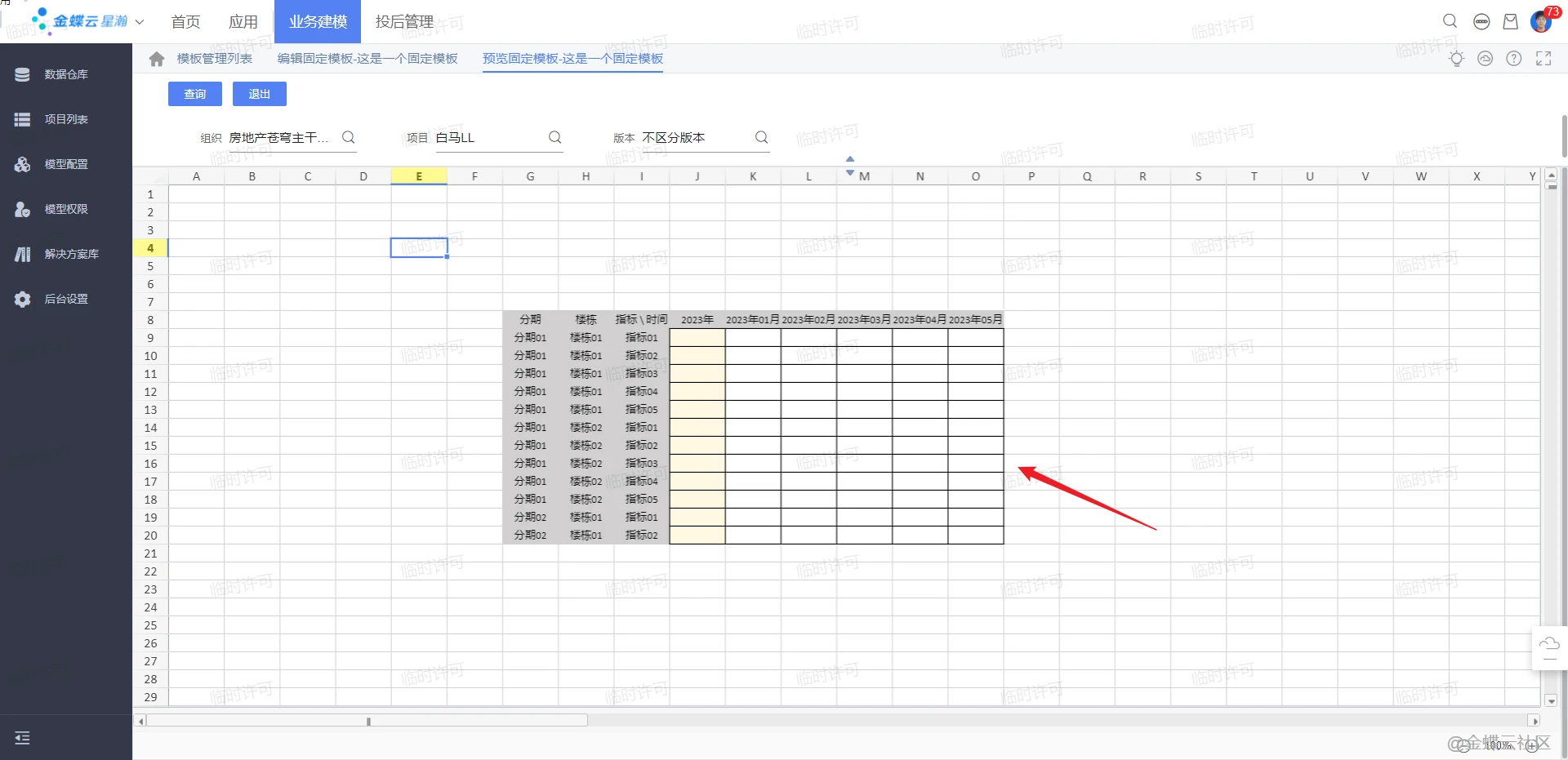
步骤7:发布操作

2.4 主要操作4--列表按钮操作
(1)模板记录的移动



(2)模板记录的复制


(3)模板记录的删除
未发布的模板可以删除,已发布的模板不能删除:


3 要点说明
固定模板设置步骤:(必须)先编辑好表样—>然后再选全部选中表样区域进行数据区域设置—>通过鼠标点击选中数据起始位置—>保存后进行数据的展示。
固定模板无表样时预览的时候只能显示区域设置的框架。
动态模板进行页面布局时,指标维度的维度成员范围来自于多维模型在新增时所选择的指标范围。
动态模板(固定模板)在页面布局时,隐藏维里面需要选择明细节点,保存并发布后才能在数据填报里面进行填写数据,不然表格就会全部锁定不能编辑。
固定模板创建时,可以通过复制产生表样,然后再选定区域,在区域里面进行数据区域设置;选择的起始单元格不能是合并状态。
发布后的模板还可以支持编辑,编辑后再次点击发布按钮后生效。
表单配置
本文2024-09-23 00:15:32发表“云星瀚知识”栏目。
本文链接:https://wenku.my7c.com/article/kingdee-xinghan-138316.html
- 鼎捷EAI整合規範文件V3.1.07 (集團).pdf
- 鼎捷OpenAPI應用場景說明_基礎資料.pdf
- 鼎捷OpenAPI應用場景說明_財務管理.pdf
- 鼎捷T100 API設計器使用手冊T100 APIDesigner(V1.0).docx
- 鼎新e-GoB2雲端ERP B2 線上課程E6-2應付票據整批郵寄 領取.pdf
- 鼎新e-GoB2雲端ERP B2 線上課程A4使用者建立權限設定.pdf
- 鼎新e-GoB2雲端ERP B2 線上課程C3會計開帳與會計傳票.pdf
- 鼎新e-GoB2雲端ERP B2 線上課程E6-1應付票據.pdf
- 鼎新e-GoB2雲端ERP B2 線上課程A5-1進銷存參數設定(初階篇).pdf
- 鼎新e-GoB2雲端ERP B2 線上課程D2帳款開帳與票據開帳.pdf



















